Konfigurasi DHCP
DHCP (Dynamic Host Configuration Protocol) adalah salah satu protocol pada jaringan komputer yang dapat memberikan atau meminjamkan IP address terhadap host yang berada dalam satu jaringan secara otomatis.
langkah-langkah konfigurasi DHCP:
1. pilih manage lalu add roles and features
2. lalu pilih Role Based
3. lalu pilih select a server from the server.
4. lalu bagian server roles pilih yang dhcp server.
5. di bagian bawah ini klik add featurs
6.pada bagian featurs , langsung klik next
7.begitu juga dibagian dhcp server , klik next aja
8. di gambar bawah ini adalah konfirmasi yang akan di install
9.gambar dibawh ini menunjukkan proses installing
10. lalu klik pemberitahuan (yang ada simbol bendera) lalu nklik complete DHCP configuration.
11.klik next aja
12.User administrator yang akan membagikan dhcp server klik commit .
13. setelah itu klik close , karena kita telah membuat security group DHCP server .
14. lalu ke tools lalu klik DHCP
15. lalu di DHCP ikutin gambar seperti di bawah ini
16. nanti akan mucul seperti dibawah ini , lalu klik ok
17. lalu buka yulista.yulista.net , lalu buka yang ipv4 lalu klik new scope...
18. pada bagian ini klik next
19. lalu buat nama group dan deskripsi nya
20. Isikan range IP address yang akan di berikan
'
21.menambahkan ip exculsion yang berfungsi untuk IP address yang tidak akan diberikan oleh server , saya beri dari 2 hingga 3 atau bisa juga di kosongkan , itu terserah sesuai keinginan.
22. lalu berikan durasi waktu sesuai kebutfuhan
24. isikan ip gateway
25. klik parent domain
26. tambahkan wins server
27. klik untuk active scope
28. klik finish pada complete wizard
29. tampilan address pool yang di batasi dan yang sudah terpakai.
30. cek di client windows 10 apakah sudah masuk atau belum denan obtain ip (dhcp).
31. lalu cek di server apakah ip yang di client sudah masuk di server
32. lalu bagaimana yang diclient ubuntu apakah dapat?? ghimana caranya ?? , caranya pertama masuk ke edit connections
33. lalu edit ethernet nya
34. ubah yang awalnya manual menjadi Automatic (DHCP)
35. setelah itu tunggu , lalu cek information ip nya
36. jika berhasil akan seperti digambar dibawh ini
DHCP reservation
2. jika sudah masuk ke dhcp di sever lalu klik ipv4 lalu buka scope [172.16.0.0] yulista , lalu buka Address leases nah jika muncul si ip client lalu pilih klik kanan lalu pilih add to Reservation
3. jika sudah bakal muncul gambar dibawh ini
4.lalu restart si client lalu cek lagi dhcp nya apakah tetap sama dengan yang didapat nya awal
5. lalu bagaimana client nya ubuntu ?? sama saja sprti yang di window cari dhcp nya dahulu
6. bila sudah lalu cek lagi di server lalu pilih lagi add to Reservation
7. lalu restart lagi client ubuntu lalu cek lagi apa ip dhcp nya sama tidak dengan yang di dapat nya yang diawal.

8. selain cara di atas ada cara lagi .. , yaitu:. masuk ke dhcp lalu pilih ipv4 lalu bujka scope nya lalu pilih Reservations .
9. lalu buat baru reservation nya
10. lalu masukkan nama buat client , besesrta ip addr yang ingin diberikan server untuk si client , beserta masukkan mac address si client untuk windows ada di saat mengecek ip addrs bagian network connection details yang Physical Address , untuk client ubuntu ada pada connection information yang hardware address.
-ini untuk yang client windows
-ini untuk yang client ubuntu
11. jijka sudah akan bertampilan seperti dibawah ini
12. lalu cek pada client jadi kan network nya ke ip DHCP dan lihat details nya apakah si client dapat ip dhcp yang telah di tentukan si server atau tidak??.
-ini yang hasil windows
-ini yang hasil ubuntu client
13. untuk pertukaran ip ini selain bisa dengan cara enable/disable atau di restart , bisa juga pakai release dan renew
-nah release ini sama aja melepaskan ip dhcp atau ya biasa nya di disable in
-untuk renew sama saja mendapatkan atau memperbarui ip dhcp yang di dapat .ya sama saja kaya di enable in lagi gitu.
14. untuk melepaskan (release) / menambahkan (renew) ip dhcp pada ubuntu berbeda cara nya
-untuk release , dengan sintak " sudo dhclient -r eth0"
-untuk renew , "sudo dhclient -v eth0"
sekian informasi yang bisa sampaikan, kurang lebih mohon maaf
terimakasih atas perhatian anda . semoga bermanfaat \^0^/.
















































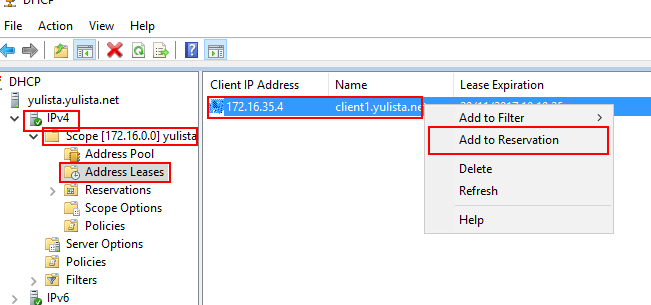














0 komentar:
Posting Komentar